 iMovie
iMovie
Aplikacija iMovie vam omogoča, da domače videoposnetke pretvorite v čudovite filme in napovednike v slogu hollywoodskih filmov, ki jih lahko delite s samo nekaj hitrimi kliki.
Uvoz videoposnetka. Uvozite videoposnetek iz iPhona, iPada, iPoda touch, fotoaparata ali predstavnostnih datotek, ki so že v vašem računalniku Mac. Aplikacija iMovie ustvari novo knjižnico in dogodek za vas.

Snemanje videoposnetkov z vgrajeno kamero. S kamero FaceTime HD v računalniku Mac posnemite videoposnetek in ga dodajte v projekt. Izberite dogodek v stranski vrstici in kliknite Import v orodni vrstici, izberite kamero FaceTime HD in nato kliknite gumb Record, da začnete in ustavite snemanje.
Ustvarjanje napovednikov v slogu hollywoodskih filmov. Ustvarite domiselne napovednike in jih dopolnite z animirano grafiko in mogočno filmsko glasbo. Dodajte fotografije in videoposnetke ter prilagodite odjavno špico. Za začetek kliknite gumb New![]() , nato kliknite možnost Trailer, izberite predlogo v oknu Trailer in nato kliknite Create. Dodajte igralsko zasedbo in odjavno špico v zavihku Outline in dodajte svoje fotografije in videoposnetke v zavihku Storyboard.
, nato kliknite možnost Trailer, izberite predlogo v oknu Trailer in nato kliknite Create. Dodajte igralsko zasedbo in odjavno špico v zavihku Outline in dodajte svoje fotografije in videoposnetke v zavihku Storyboard.
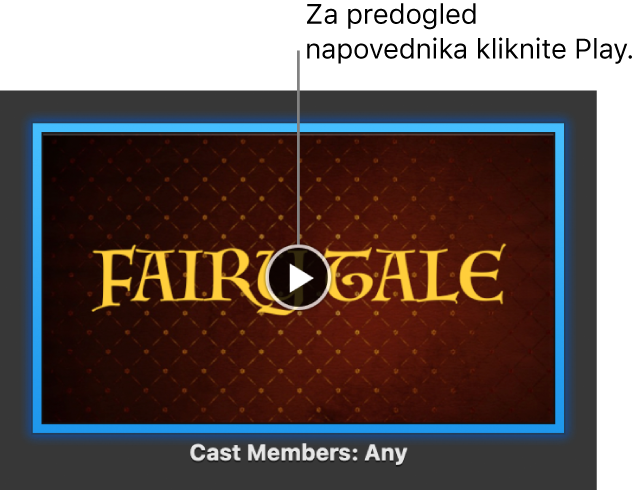
Namig: Če snemate videoposnetek z ročno napravo, imajo lahko posnetki tresočo sliko, vendar lahko videoposnetek stabilizirate tako, da je predvajanje umirjeno. Na časovnici izberite odlomek, kliknite gumb Stabilization ![]() , nato pa kliknite možnost Stabilize Shaky Video.
, nato pa kliknite možnost Stabilize Shaky Video.
Uporabite vrstico Touch Bar v 13-palčnem računalniku MacBook Pro. Tapnite, da kateri koli odlomek v brskalniku dodate med priljubljene ali ga zavrnete, da boste pozneje lažje našli odlomek ali pa ga skrili. Lahko tapnete tudi v vrstico Touch Bar in začnete predvajati odlomek, ga dodate v trenutni film ali pa ga dodate kot prekrivni element, na primer na razdeljen zaslon ali sliko v sliki.

Ko je izbrana časovnica, lahko neposredno uporabite gumbe v vrstici Touch za previjanje nazaj, previjanje naprej ali razdelitev posnetka v dva dela na mestu, kjer kliknete. Tapnite gumb za glasnost v vrstici Control Strip, da prilagodite glasnost odlomka.

Povlecite drsnik, da prilagodite glasnost. Ko končate, tapnite ![]() .
.

Več informacij. Glejte Uporabniški priročnik iMovie in Podpora za iMovie.